杰网资源 Design By www.escxy.com
最终效果

1、打开下图所示的人物素材。
2、把背景图层复制一层,执行:滤镜 > 模糊 > 动感模糊,数值自定。确定后再执行:滤镜 > 模糊 > 高斯模糊,数值为10。确定后用橡皮工具把人物部分擦出来。


3、新建一个图层,按Ctrl + ALt + Shift + E 盖印图层,把盖印图层复制一层,按Ctrl + Shift + U 去色,图层混合模式改为“柔光”,图层不透明度改为:90%。
4、新建一个图层盖印图层。打开下图所示的花纹素材,拖进来适当放好位置,图层混合模式改为“变暗”,图层不透明度改为:70%。


5、找一张高光素材,拖进来,图层混合模式改为“柔光”,用橡皮工具把人物部分擦出来。

6、新建一个图层,盖印图层。按Ctrl + Alt + ~ 调出高光选区,按Ctrl + Shift + I 反选,按Ctrl + Alt + D 羽化9个像素,创建色彩平衡调整图层,参数设置如下图。

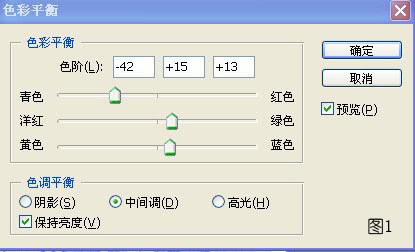
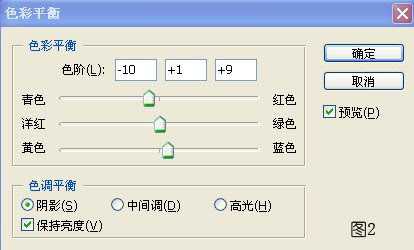
7、新建一个图层,盖印图层,加上装饰文字和边框,完成最终效果。

8、图层参照及最终效果。
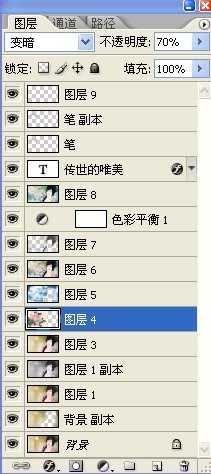


1、打开下图所示的人物素材。
2、把背景图层复制一层,执行:滤镜 > 模糊 > 动感模糊,数值自定。确定后再执行:滤镜 > 模糊 > 高斯模糊,数值为10。确定后用橡皮工具把人物部分擦出来。


3、新建一个图层,按Ctrl + ALt + Shift + E 盖印图层,把盖印图层复制一层,按Ctrl + Shift + U 去色,图层混合模式改为“柔光”,图层不透明度改为:90%。
4、新建一个图层盖印图层。打开下图所示的花纹素材,拖进来适当放好位置,图层混合模式改为“变暗”,图层不透明度改为:70%。


5、找一张高光素材,拖进来,图层混合模式改为“柔光”,用橡皮工具把人物部分擦出来。

6、新建一个图层,盖印图层。按Ctrl + Alt + ~ 调出高光选区,按Ctrl + Shift + I 反选,按Ctrl + Alt + D 羽化9个像素,创建色彩平衡调整图层,参数设置如下图。

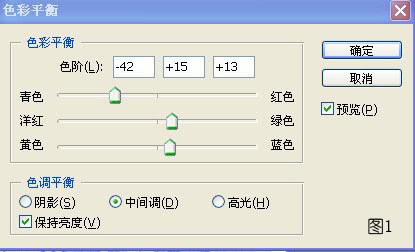
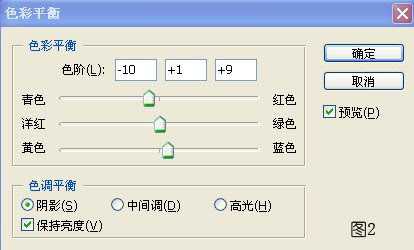
7、新建一个图层,盖印图层,加上装饰文字和边框,完成最终效果。

8、图层参照及最终效果。
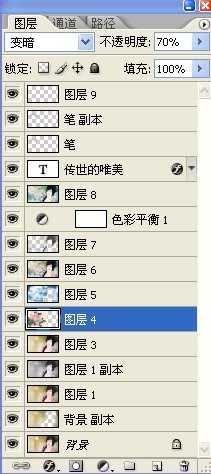

标签:
手绘,美女签名
杰网资源 Design By www.escxy.com
广告合作:本站广告合作请联系QQ:858582 申请时备注:广告合作(否则不回)
免责声明:本站文章均来自网站采集或用户投稿,网站不提供任何软件下载或自行开发的软件! 如有用户或公司发现本站内容信息存在侵权行为,请邮件告知! 858582#qq.com
免责声明:本站文章均来自网站采集或用户投稿,网站不提供任何软件下载或自行开发的软件! 如有用户或公司发现本站内容信息存在侵权行为,请邮件告知! 858582#qq.com
杰网资源 Design By www.escxy.com
暂无评论...
P70系列延期,华为新旗舰将在下月发布
3月20日消息,近期博主@数码闲聊站 透露,原定三月份发布的华为新旗舰P70系列延期发布,预计4月份上市。
而博主@定焦数码 爆料,华为的P70系列在定位上已经超过了Mate60,成为了重要的旗舰系列之一。它肩负着重返影像领域顶尖的使命。那么这次P70会带来哪些令人惊艳的创新呢?
根据目前爆料的消息来看,华为P70系列将推出三个版本,其中P70和P70 Pro采用了三角形的摄像头模组设计,而P70 Art则采用了与上一代P60 Art相似的不规则形状设计。这样的外观是否好看见仁见智,但辨识度绝对拉满。




